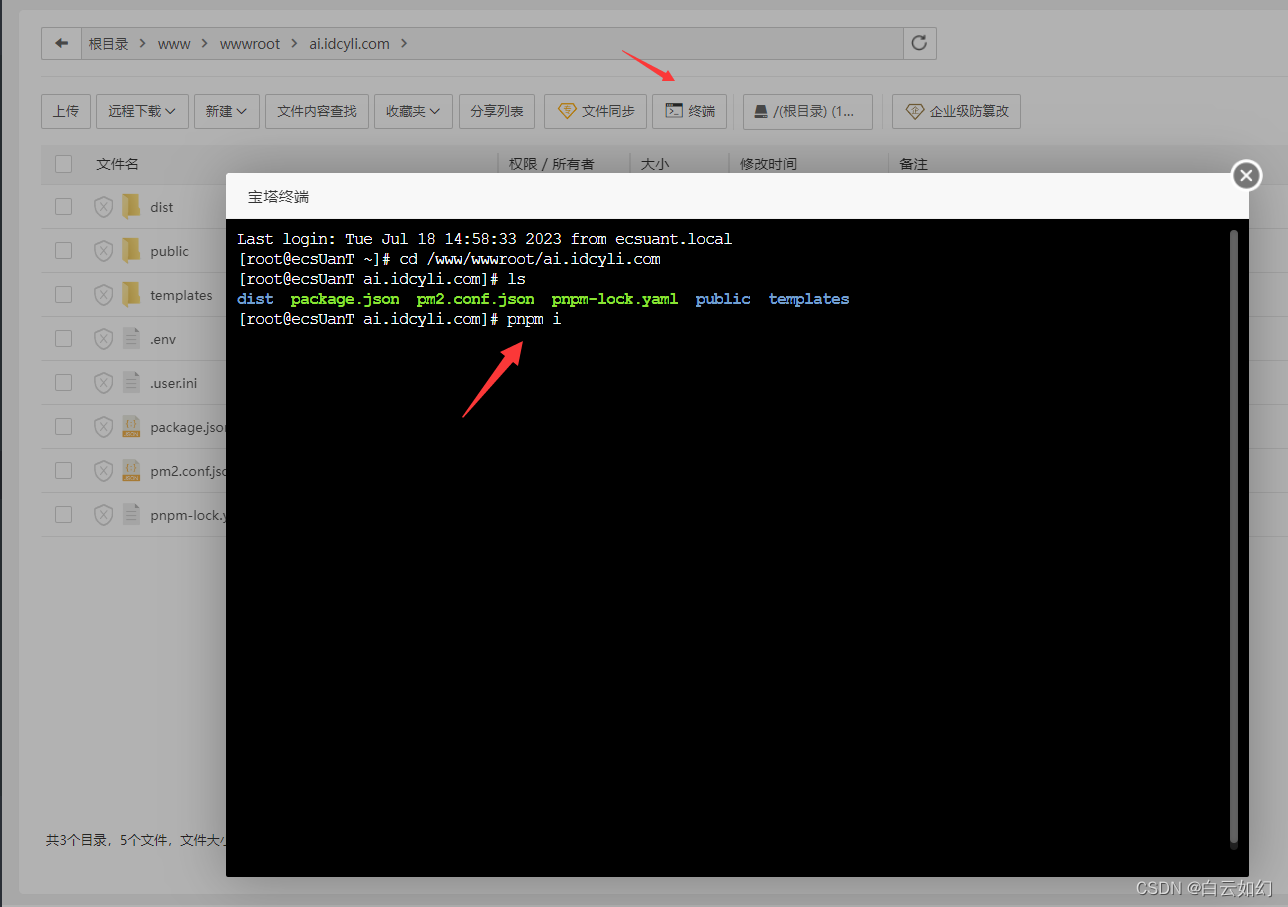1. sistema de inteligencia artificial
¿Cómo construir e implementar código fuente de inteligencia artificial, sistema de creación de IA y sistema ChatGPT? ¡Escribe un tutorial gráfico detallado aquí! ¡SparkAi utiliza la tecnología de marco Nestjs y Vue3 para integrar continuamente capacidades de IA en el sistema AIGC!
1.1 Funciones principales del programa
El programa ya admite preguntas ChatGPT3.5/GPT-4, pintura con IA, pintura a mitad del viaje (parámetros totalmente personalizables), dibujos a partir de imágenes a mitad del viaje, pintura Dall-E2, generación de mapas mentales, base de conocimientos (entrenamiento personalizable), cuadro de pintura con IA, invitación + modelo de distribución de agentes, función de registro diario de usuarios, guardado de registros de sesión, cuenta oficial de WeChat + correo electrónico + registro e inicio de sesión de número de teléfono móvil y otras actualizaciones de funciones de versión gratuita en el futuro.
1.2 Registro de actualización de la última versión
Función de actualización de la versión [V2.6.0]:
- Optimice la lógica de bloqueo del agotamiento de la cuota del grupo de claves (actualizado el 26 de agosto).
- ¡Optimice los enlaces de pintura de MJ, optimice CSS y modifique algunos estilos de página (actualizado el 26 de agosto)!
- ¡Agregue la función de iniciar sesión en el teléfono móvil para recibir tiempos gratis y optimice la lógica del número total de pinturas en segundo plano!
- Se agregó la función de comando de regeneración de imagen oficial de MJ.
- Sincronice el comando oficial Vary para mejorar el contraste de una sola imagen Vary(Fuerte) | Vary(Sutil)
- Sincronizar el comando oficial de Zoom Zoom ilimitado de una sola imagen Alejar 2x | Alejar 1,5x
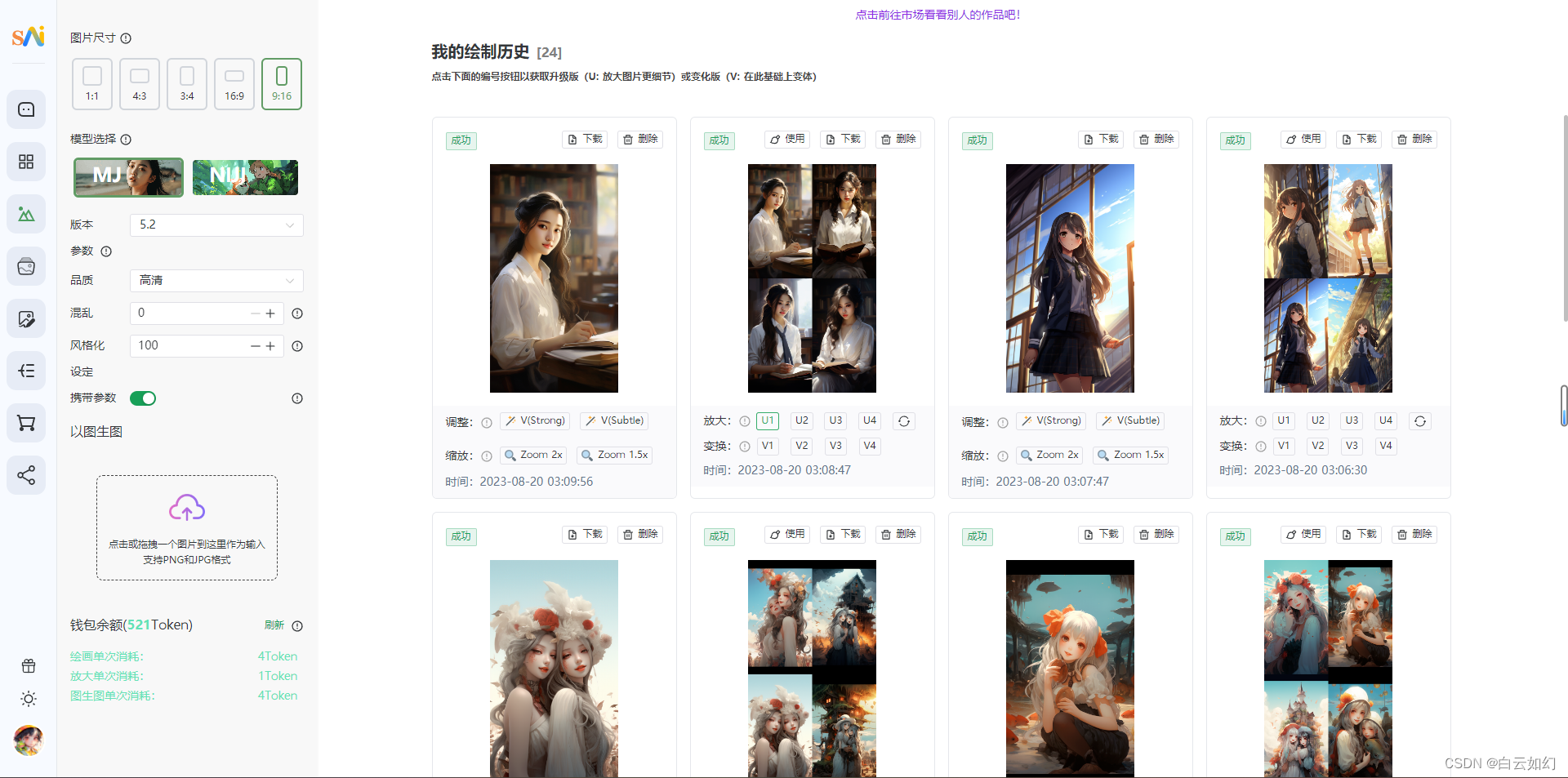
2. Demostración del sistema
3. Módulo de funciones
3.1 Preguntas sobre el modelo GPT
Se han admitido las preguntas en línea de GPT

3.2 Banco de trabajo de aplicaciones
3.2.1 base de conocimientos inmediata

3.2.2 Soporte de base de conocimientos definida por el usuario

3.3 Pintura profesional a mitad de camino
Foto de Vicente:
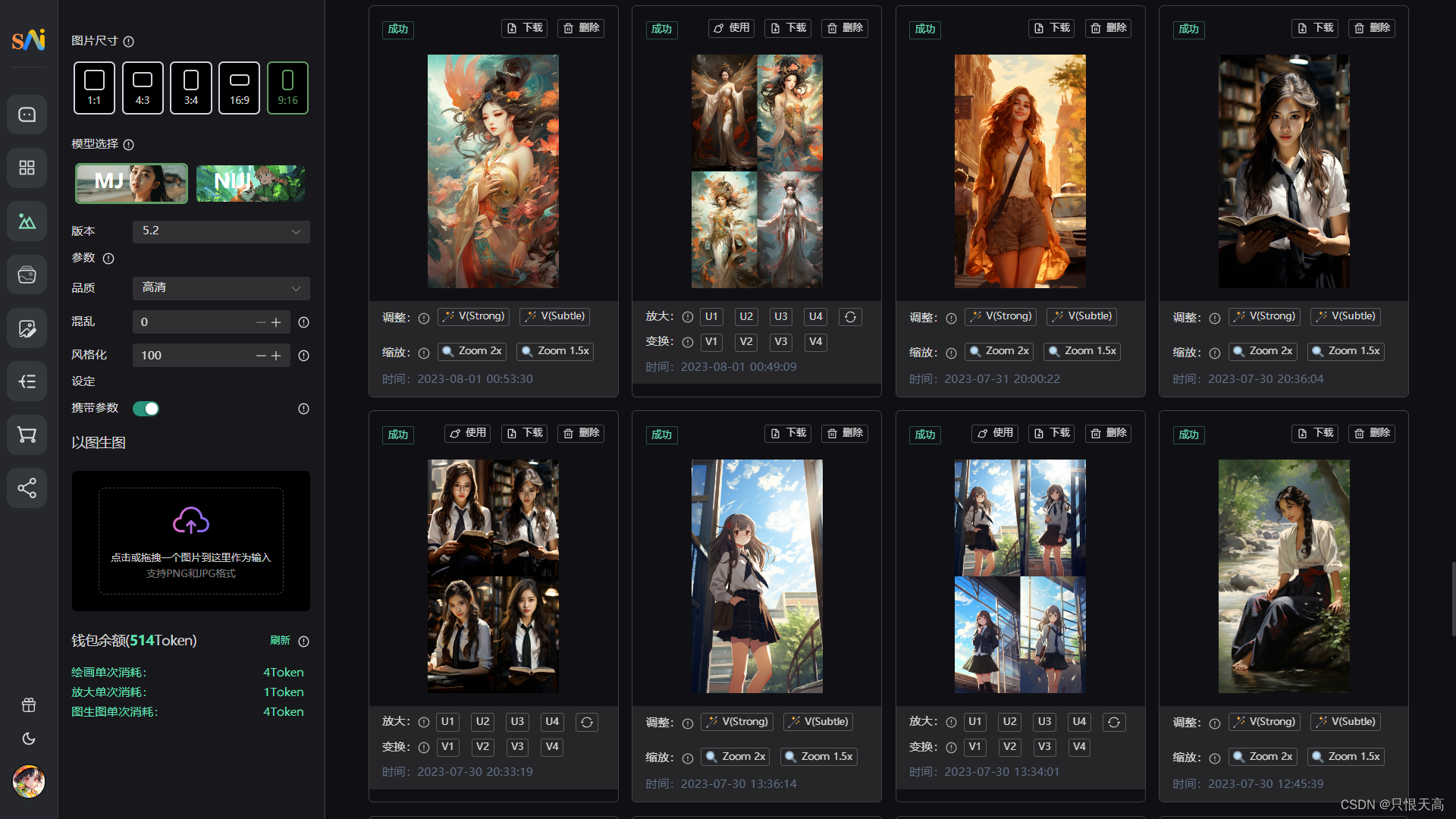
Haz dibujos a partir de imágenes:
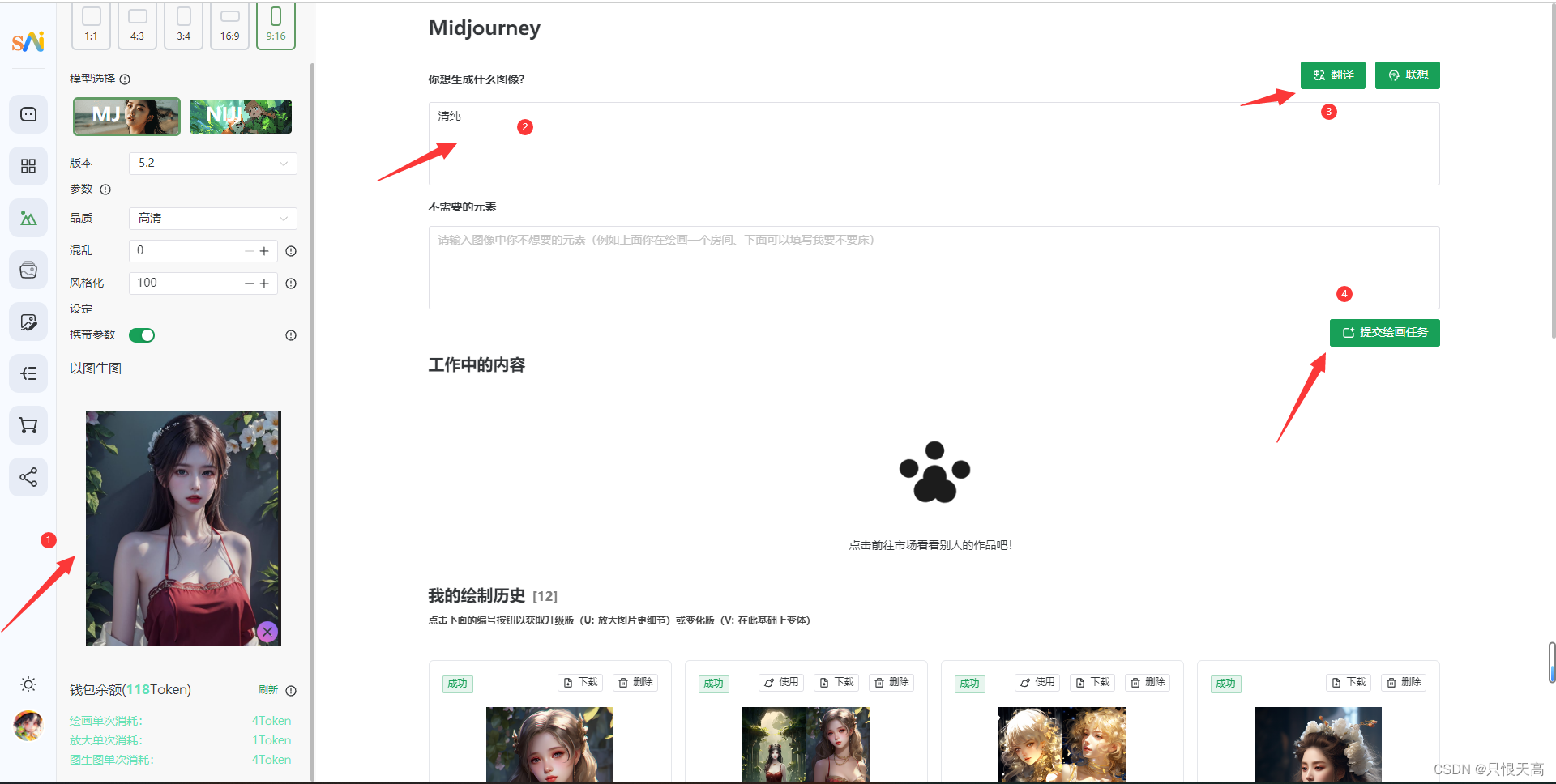
3.4 Pintura Dall-E2
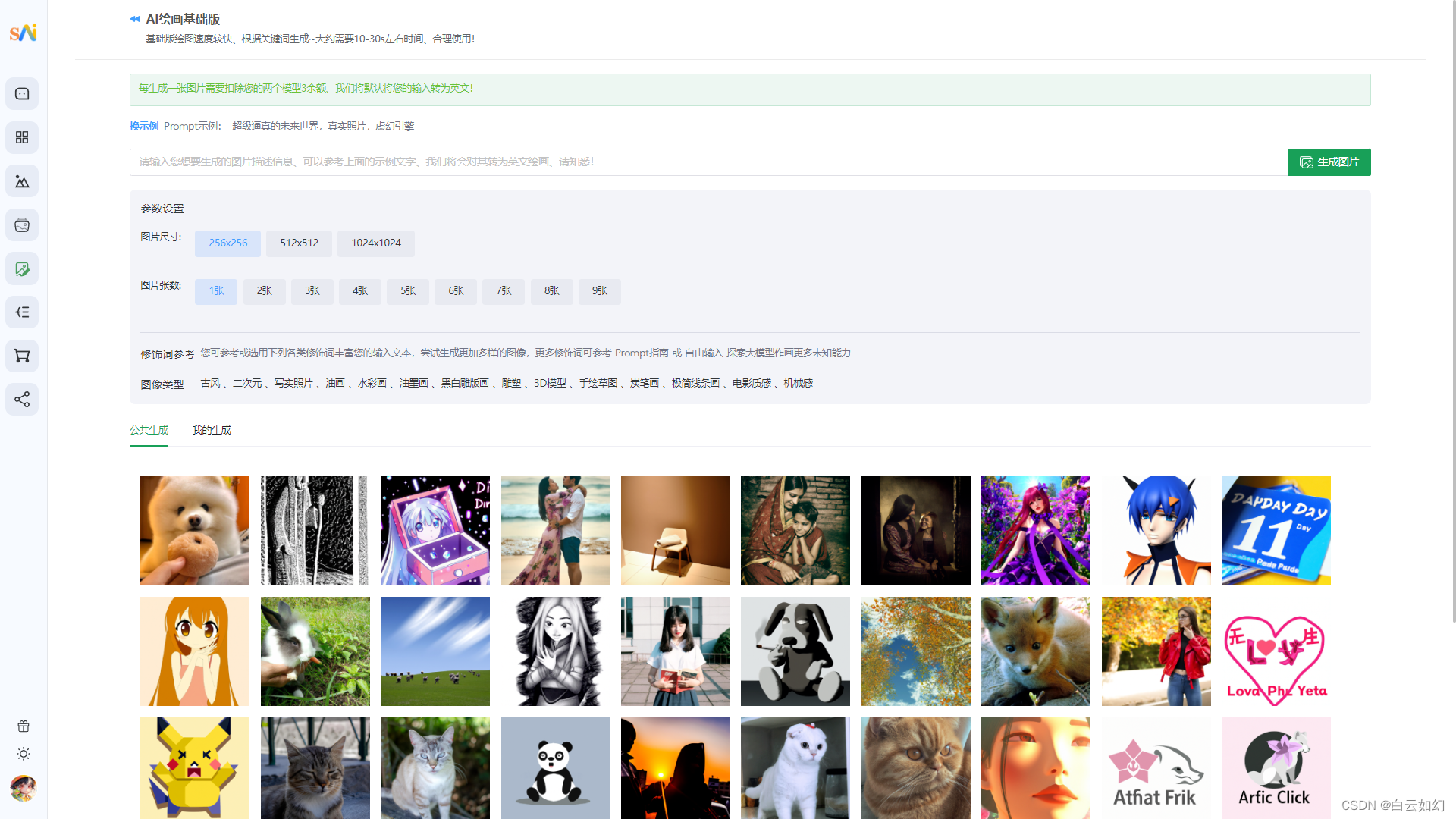
3.5 Generación de mapas mentales

3.6 Cuadrado de pintura AI
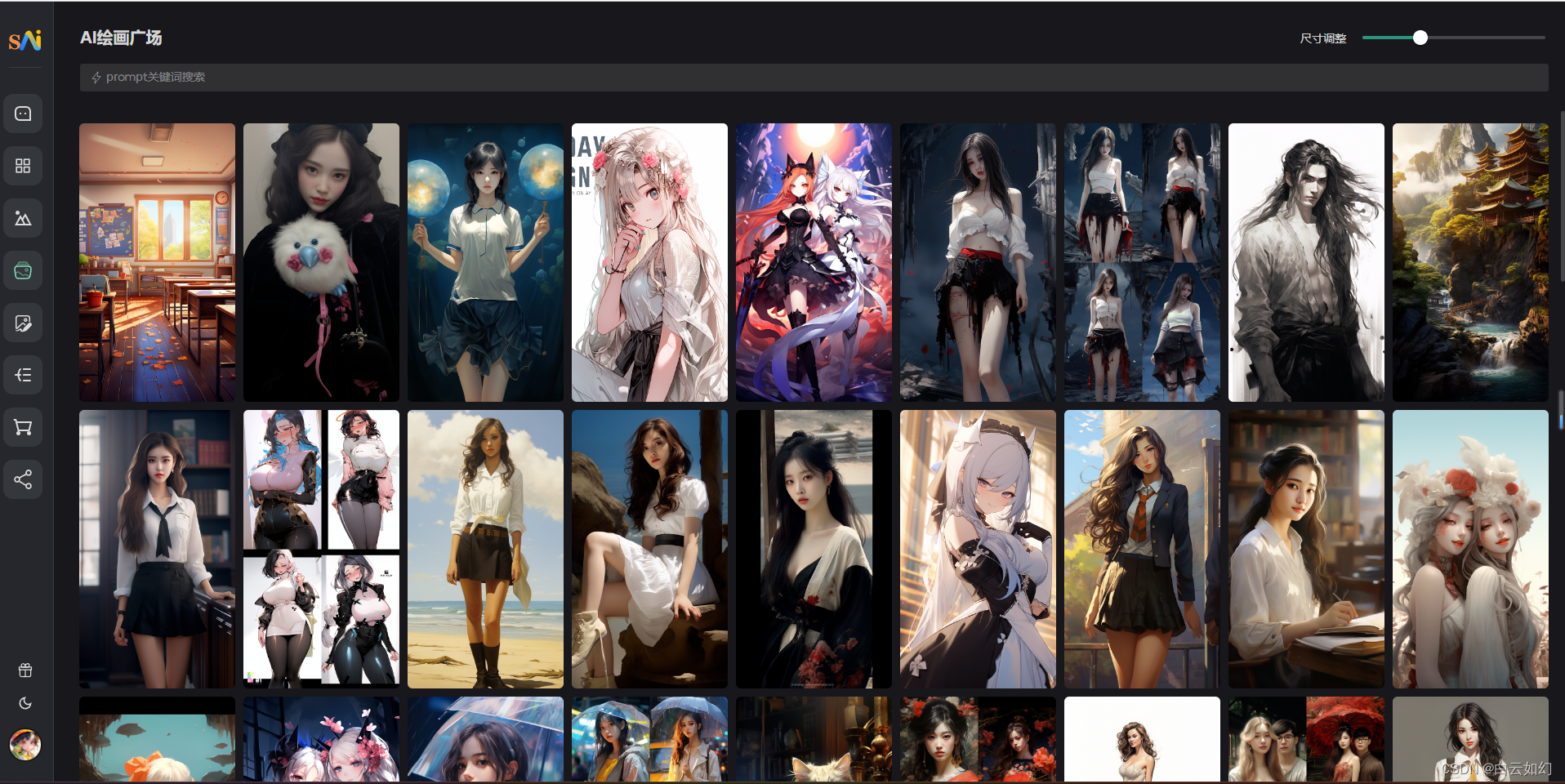
4. Sistema de código fuente
4.1 Sitio de demostración de front-end
4.2 Descarga del código fuente de SparkAi
4.3 Documentación del sistema SparkAi
4.4 Tutorial detallado de construcción e implementación
5. Tutorial de construcción detallado
El siguiente tutorial utiliza Linux Pagoda para construir e implementar
5.1 Configuración básica del entorno ambiental
En el código, proporcionamos el archivo de configuración del archivo de variable de entorno básico env.example. Antes de usarlo, elimine el sufijo y cámbielo al archivo .env. Solo necesitamos configurar las siguientes cosas en el archivo de configuración del entorno env.
-
Código de autorización, configuración IP
-
Configuración del servicio de correo
-
Estos tres elementos de la base de datos mysql son configuraciones básicas. Mysql y la autorización son necesarios. Solo cuando mysql y la autorización están configurados se puede iniciar el proyecto con éxito. El servicio de correo se puede agregar más adelante.
5.2 configuración del archivo env.env
# 服务器ip (必填项)
SPARK_AI_HOST=
# 授权码 (授权码留空,可启动运行体验系统半小时)
SPARK_AI_KEY=
# mysql
DB_HOST=localhost
DB_PORT=3306
DB_USER=数据库用户名
DB_PASS=数据库密码·
DB_DATABASE=数据库名
DB_LOG=false
DB_SYNC=true
# mailer 邮件服务
MAILER_HOST=smtp.163.com/smtp.qq.com (选择自己的发信服务器地址,网易邮箱或者qq邮箱)
MAILER_PORT=465
MAILER_USER=发信邮箱
MAILER_PASS=邮箱发信密钥
MAILER_FROM=发信邮箱
# Redis
REDIS_PORT=6379
REDIS_HOST=127.0.0.1
REDIS_PASSWORD=
# mj并发数
CONCURRENCY=3
# jwt token
JWT_SECRET=chat-spark
# jwt token 过期时间
JWT_EXPIRESIN=7d
# 接口文档前缀
SWAGGERPREFIX=/docs
# 自定义端口
PORT=9520
6. Instalación ambiental
-
Nginx >= 1.19.8
-
MySQL >= 5.7 o MySQL 8.0
-
PHP-7.4
-
Administrador PM2 5.5
-
Redis 7.0.11
- Versión del nodo: >=16.19.1
Tutorial detallado:

6.1 Determinar la versión del nodo
Utilice PM2 para cambiar la versión del nodo ( requerido )
Cambie la versión del nodo a: v16.19.1

6.2 Instalar el módulo pnpm

6.3 Instalar Redis
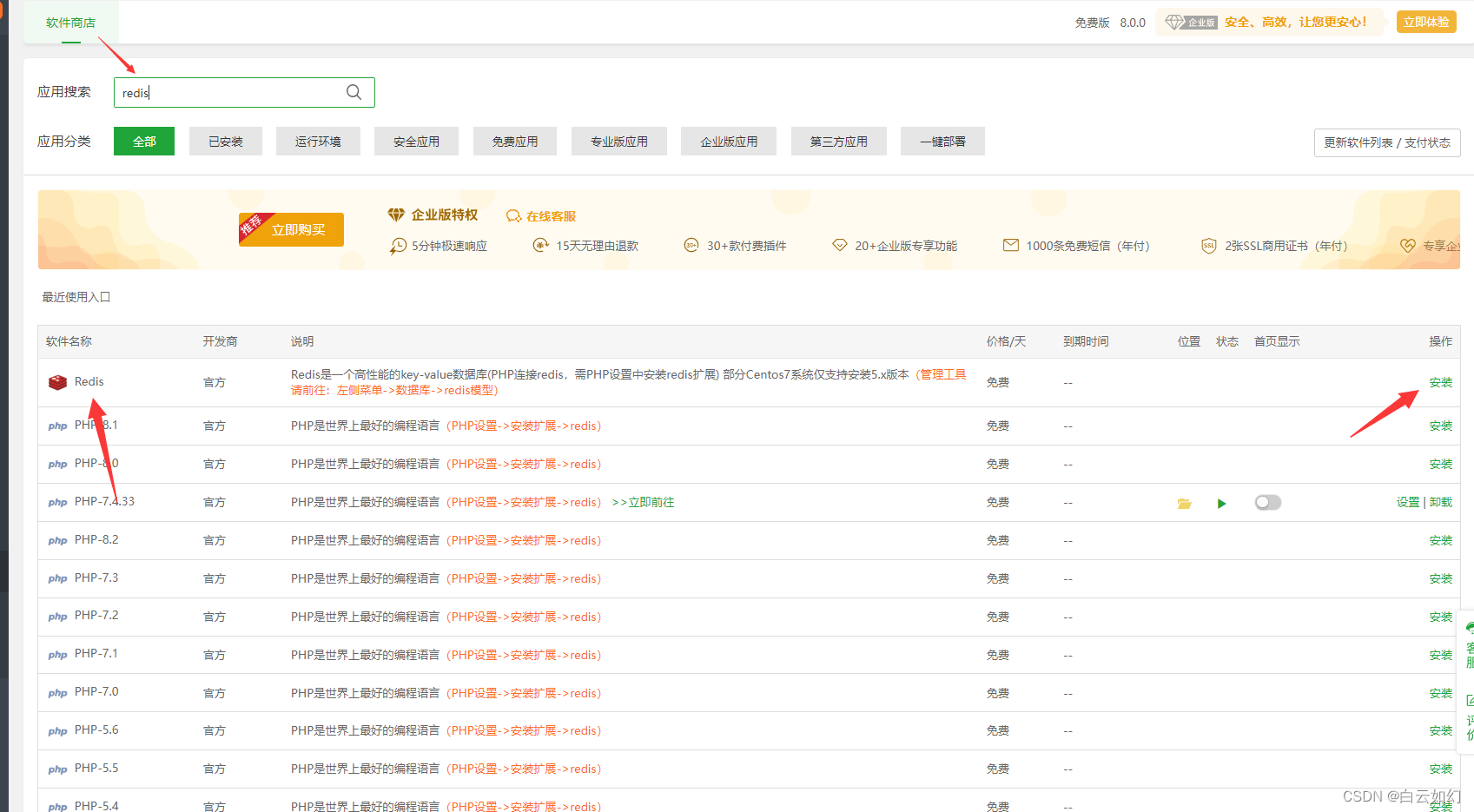
7. Implementar y ejecutar
7.1 Crear un nuevo sitio
Pagoda - Sitio web - Agregar sitio

7.2 Configurar SSL
7.2.1 Utilice su propio certificado SSL y acceda a la instalación mediante HTTPS
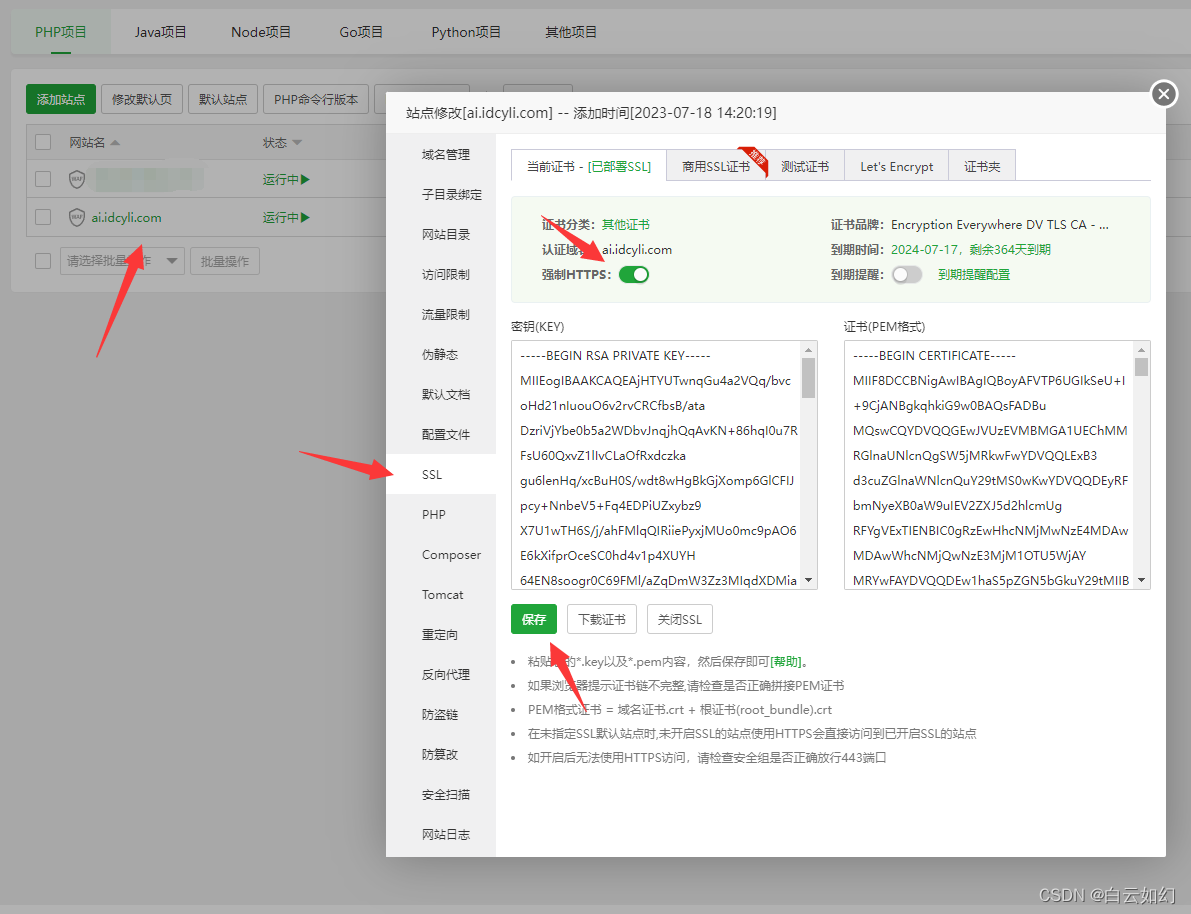
7.2.2 Solicitud de certificado Let's Encrypt
Si no tiene un certificado, puede utilizar el certificado gratuito de Pagoda y solicitar Let's Encrypt

7.3 Cargar el código fuente del sistema
7.3.1 Cargar el código fuente del sistema
Eliminar archivos originales

Cargue y descomprima el programa en el directorio raíz del sitio web.

7.3.2 Configuración del archivo .env
Haga doble clic en el archivo .env.example directamente en Pagoda para editarlo, o edítelo en la terminal vim
Una vez completada la configuración, elimine el sufijo del archivo y el nombre del archivo es .env.
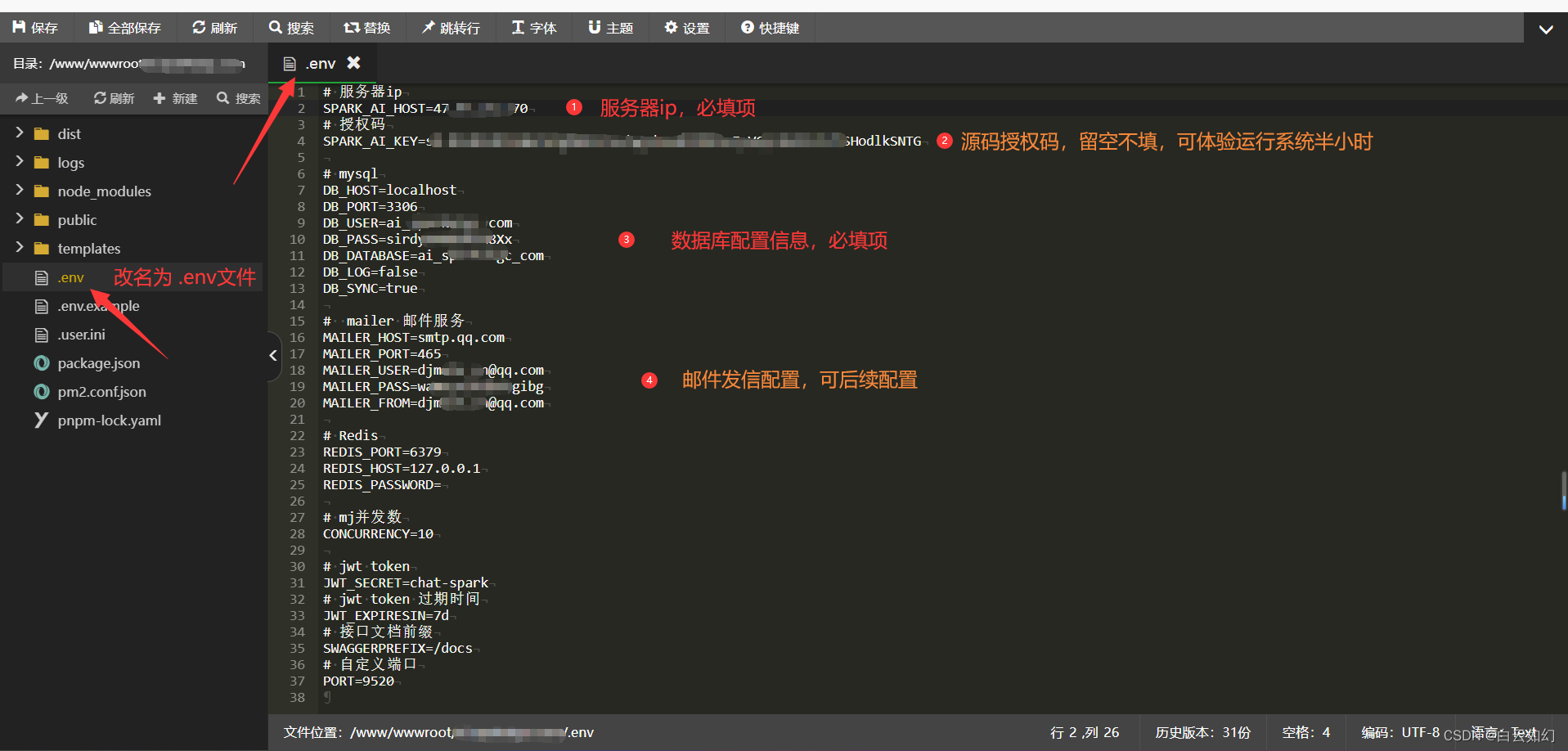
7.4 Iniciar el proyecto
7.4.1 Puerto abierto de pagoda
Ingrese a la configuración de seguridad del panel pagoda y abra el puerto 9520 y el puerto 3306

7.4.2 Instalar dependencias
Ingrese a la terminal ssh en el directorio raíz del sitio web
y use pnpm i para instalar dependencias
7.4.3 Iniciar el proyecto
Inicie el proyecto con pnpm start

7.4.4 Ver registro de inicio
Ingrese el registro pm2 para ver el registro detallado y vea la imagen a continuación para indicar el éxito.

7.4.5 Establecer proxy inverso
Agregue un proxy inverso en el puerto 9520. La seguridad de Pagoda debe abrir este puerto; de lo contrario, no se podrá acceder a él.
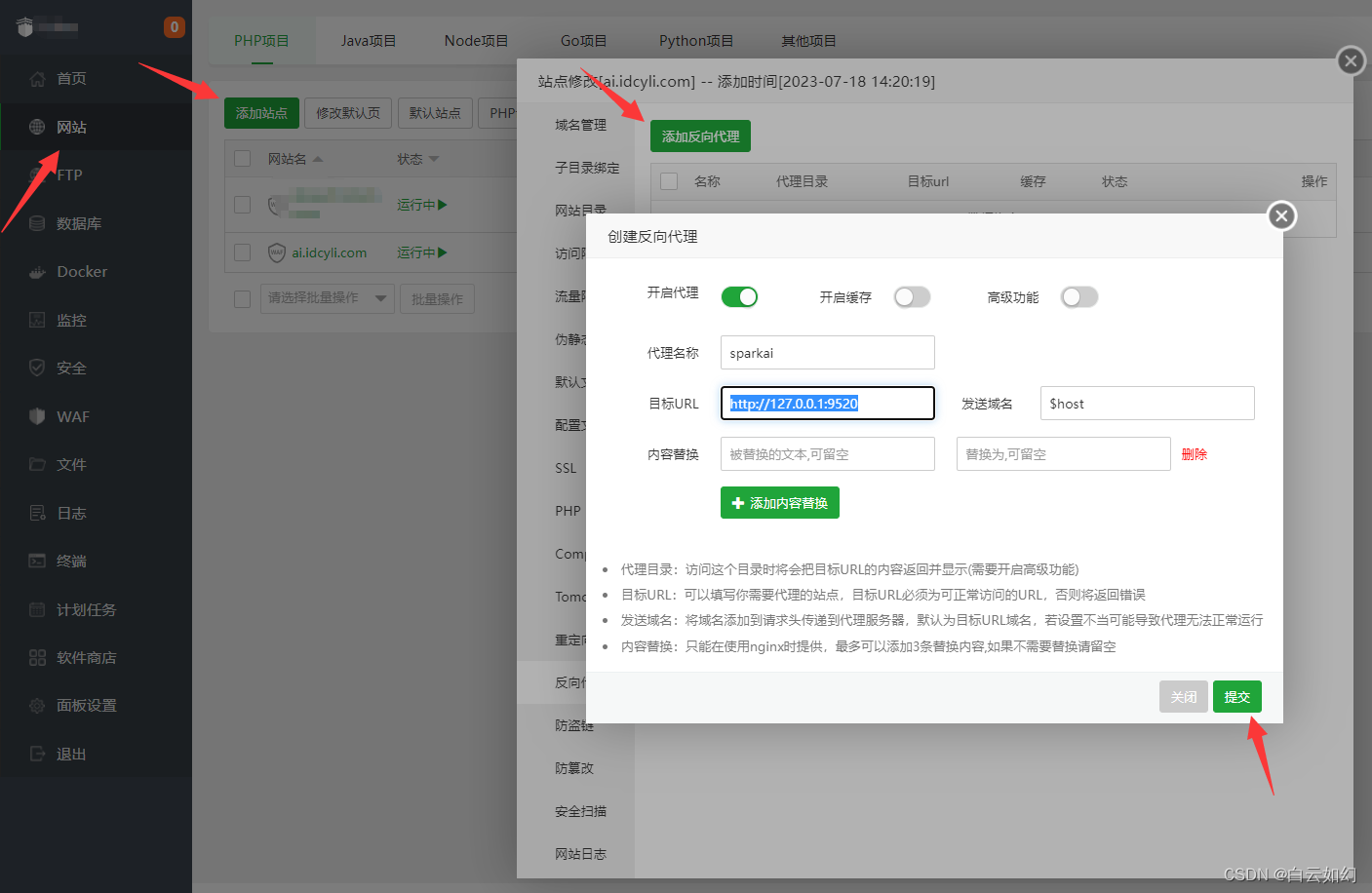
8. Pruebe y utilice el sistema.
¡Implementación completada! ¡Ahora puede acceder al sistema SparkAi a través del nombre de dominio!
8.1 Antecedentes de gestión
La dirección de primer plano predeterminada es la dirección del nombre de dominio y la dirección de fondo predeterminada es: dirección de nombre de dominio/sparkai/admin
La cuenta de superadministrador predeterminada es super spark123
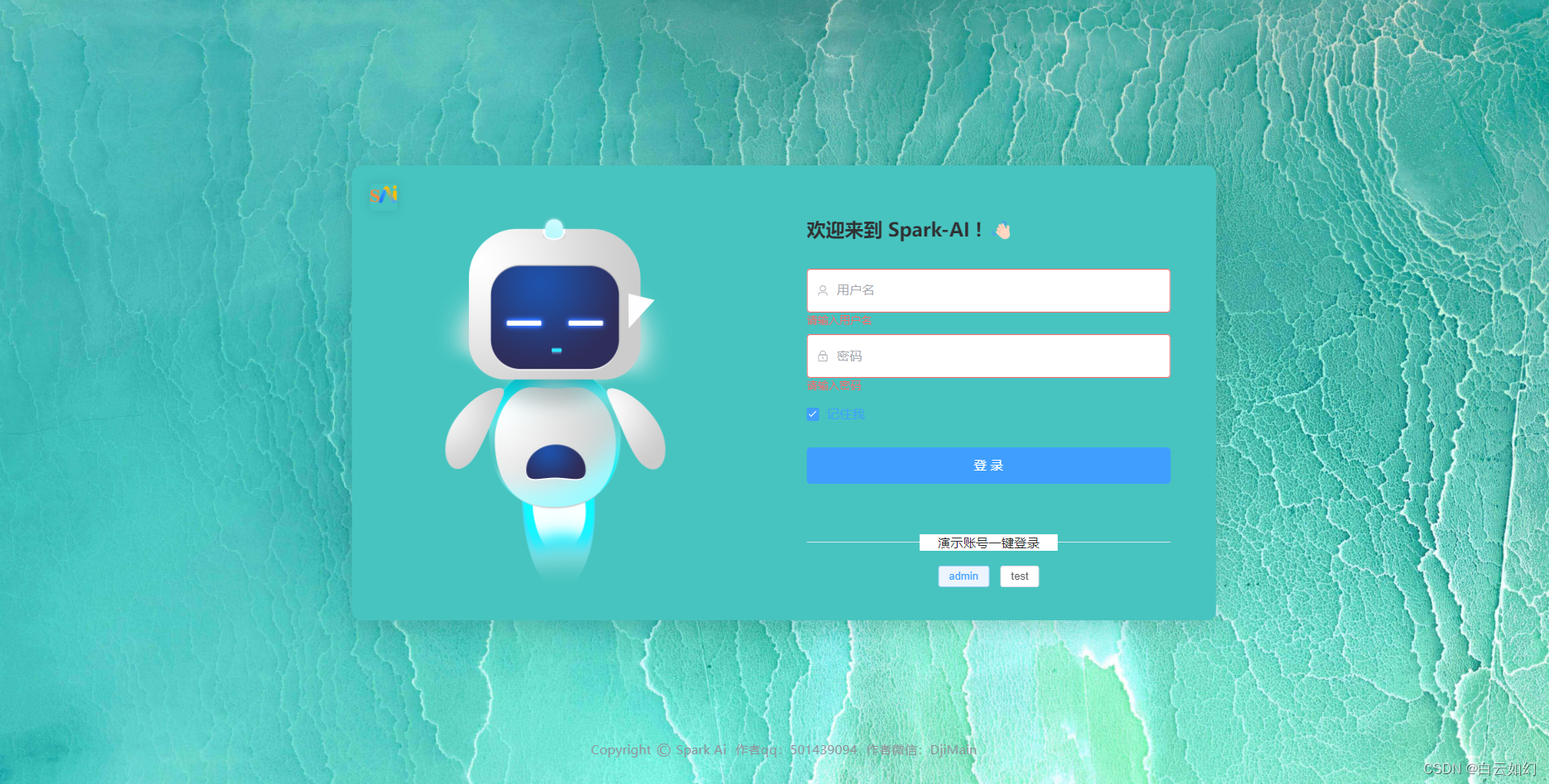
¡En este punto hemos terminado de instalar!
8.2 Acceso al sistema de prueba
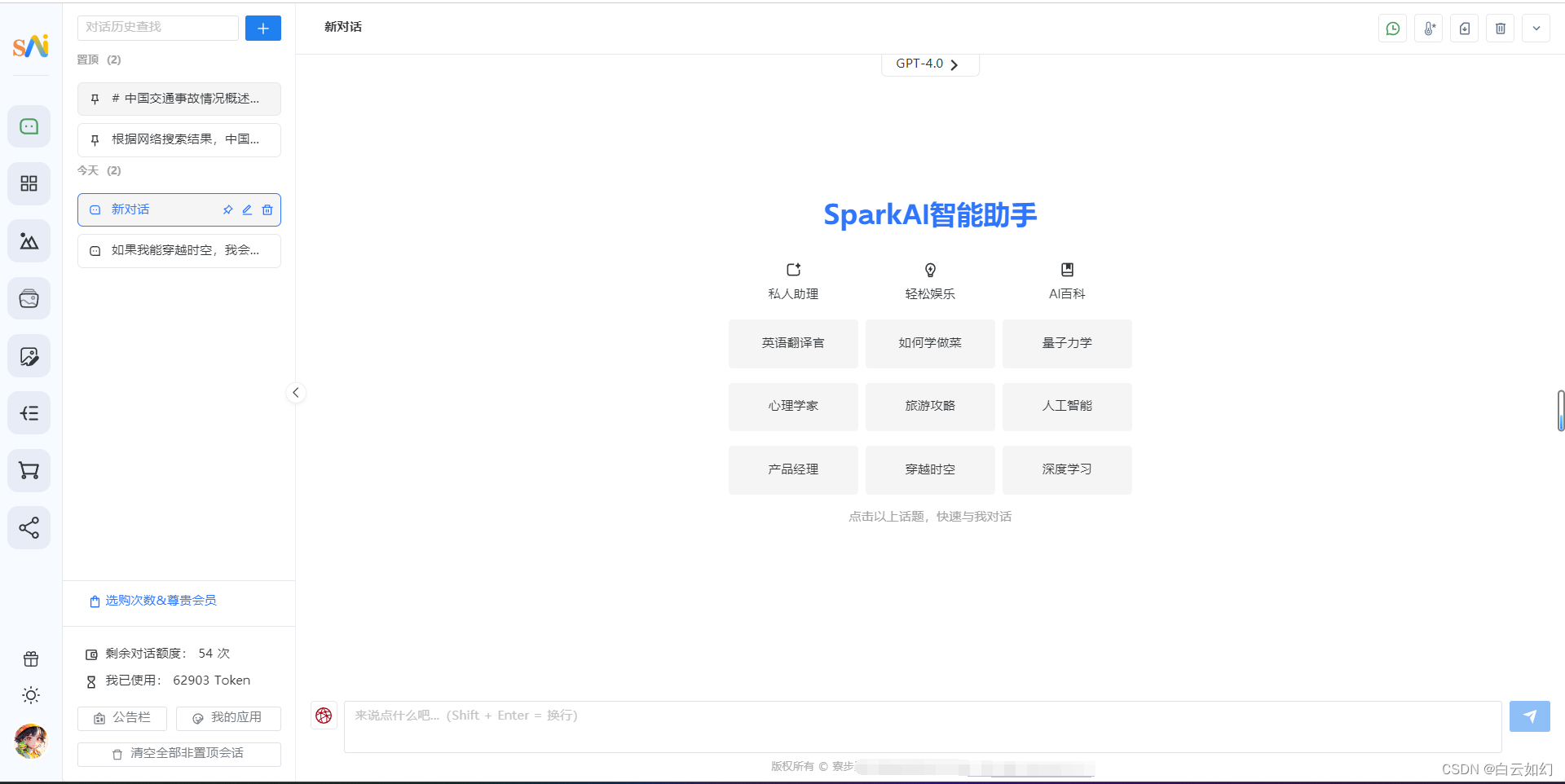
¡Gracias por mirar, tutorial completo!